背面圖
本節包含伺服器背面 LED 和接頭的相關資訊。
下圖顯示伺服器背面的接頭和 LED。
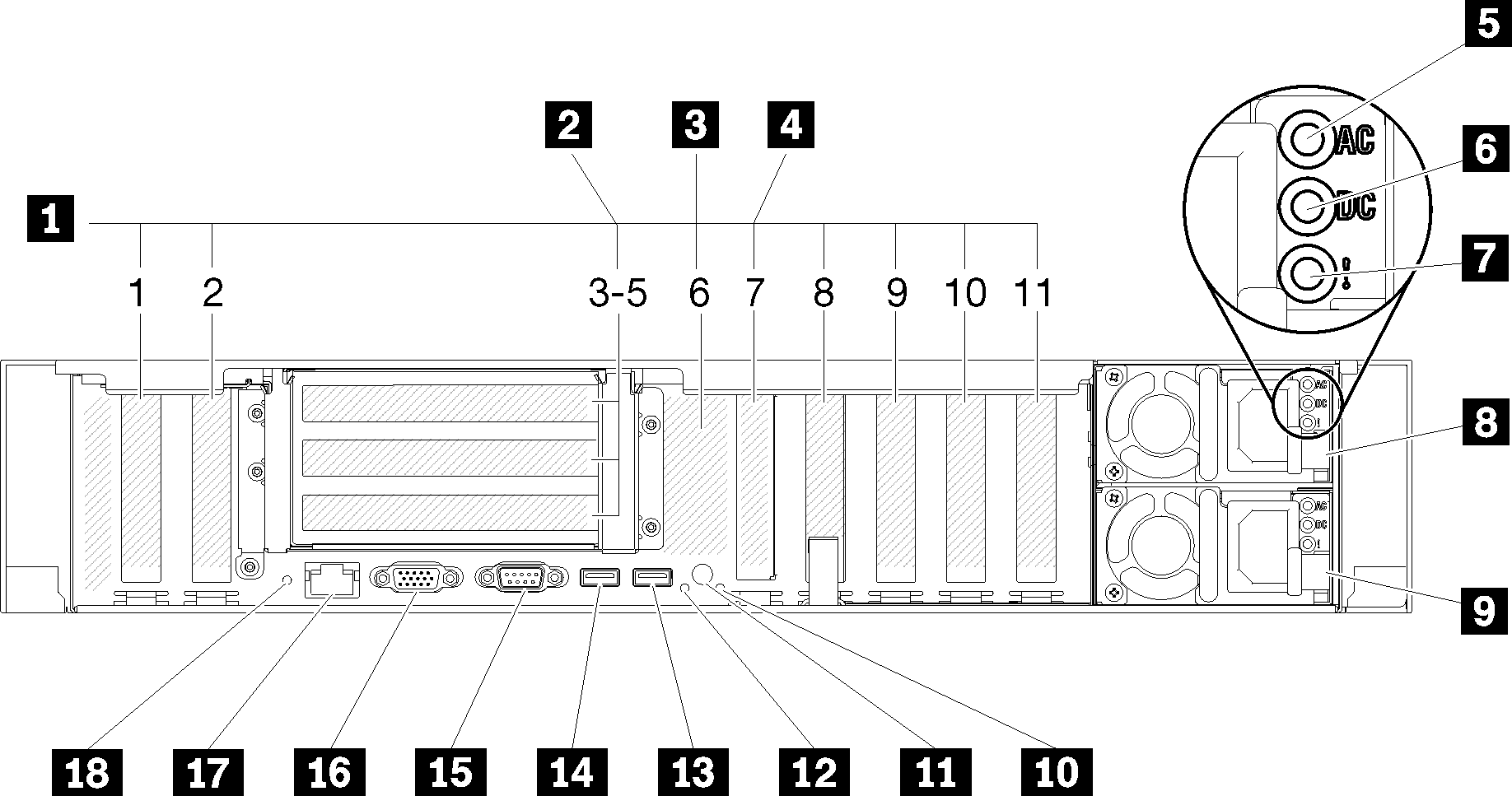
| 1 PCIe 插槽(插槽 1-2、8-11) | 10 系統錯誤 LED(黃色) |
| 2 PCIe 擴充卡(插槽 3-5) | 11 識別按鈕 |
| 3 M.2 背板(插槽 6,內部) | 12 識別 LED(藍色) |
| 4 LOM 配接卡(插槽 7) | 13 USB 4 (USB 3.0) |
| 5 AC 電源 LED(綠色) | 14 USB 3 (USB 3.0) |
| 6 DC 電源 LED(綠色) | 15 序列接頭 |
| 7 電源供應器錯誤 LED(黃色) | 16 VGA 接頭 |
| 8 電源供應器 2 | 17 XClarity Controller 網路接頭 |
| 9 電源供應器 1 | 18 NMI 按鈕 |
1 PCIe 插槽(插槽 1-2、8-11):
- 插槽 1:PCI Express 3.0 x16(支援 PCIe 交換器卡)
- 插槽 2:PCI Express 3.0 x8(支援 RAID 配接卡,適用於 SATA/SAS 磁碟機)
- 插槽 8:PCI Express 3.0 x8
- 插槽 9:PCI Express 3.0 x8
- 插槽 10:PCI Express 3.0 x8 (支援 RAID 配接卡,適用於 SATA/SAS 磁碟機)
- 插槽 11:PCI Express 3.0 x16 (支援 PCIe 交換器卡)
2 PCIe 擴充卡(插槽 3-5):
- x8/x8/x8 PCIe 全高型擴充卡組件 提供下列功能:
- 插槽 3:PCI Express 3.0 x8
- 插槽 4:PCI Express 3.0 x8
- 插槽 5:PCI Express 3.0 x8
- x8/x8/x8ML2 PCIe 全高型擴充卡組件 提供下列功能:
- 插槽 3:PCI Express 3.0 x8
- 插槽 4:PCI Express 3.0 x8
- 插槽 5︰適用於 x8 ML2 配接卡的自訂插槽
- x8/x16ML2 PCIe 全高型擴充卡組件 提供下列功能:
- 插槽 3:PCI Express 3.0 x8
- 插槽 4:無法使用
- 插槽 5︰適用於 x16 ML2 配接卡的客製化插槽
3 M.2 背板(插槽 6):
在此插槽中安裝 M.2 背板。如需詳細資料,請參閱更換 M.2 硬碟和背板。
4 LOM 配接卡(插槽 7):
將 LOM 配接卡 插入此插槽(請參閱,以了解主機板上的LOM 配接卡插槽,以及,以取得安裝LOM 配接卡的相關資訊)。
5 AC 電源 LED:
每個熱抽換電源供應器都會隨附一個 AC 電源 LED 和一個 DC 電源 LED。當 AC 電源 LED 亮燈時,表示正透過電源線提供充足的電力給電源供應器。在正常運作期間,AC 和 DC 電源 LED 都會亮起。如需相關資訊,請參閱。
6 DC 電源 LED:
每個熱抽換電源供應器都會隨附一個 DC 電源 LED 和一個 AC 電源 LED。當 DC 電源 LED 亮起時,表示電源供應器正在供應足夠的 DC 電源至系統。在正常運作期間,AC 和 DC 電源 LED 都會亮起。如需相關資訊,請參閱。
7 電源供應器錯誤 LED:
當電源供應器錯誤 LED 亮起時,表示電源供應器發生故障。
8 9 電源供應器:
在這些機槽中安裝電源供應器、並將它們連接至電源線。確定已正確地連接電源線。以下是此系統所支援的電源供應器︰
- 750 瓦白金牌認證電源供應器
- 輸入電源 115V 或 230V AC
- 1100 瓦白金牌認證電源供應器
- 輸入電源 115V 或 230V AC
- 1600 瓦白金牌認證電源供應器
- 輸入電源 230V AC
10 系統錯誤 LED(黃色)
當這個黃色 LED 亮起時,表示發生系統錯誤。此 LED 可受 XCC 控制。前方操作面板的 LCD 顯示器所提供的資訊也能協助您找出錯誤。
11 識別按鈕︰
此按鈕的功能相當於伺服器正面的識別按鈕。
12 識別 LED(藍色):
使用此 LED,可以在其他伺服器中看見並定位該伺服器。XCC 也可以用來開啟和關閉此 LED。此 LED 的功能相當於伺服器正面的識別 LED。
13 14 USB 接頭 (USB 3.0)︰
將 USB 裝置(如 USB 滑鼠、鍵盤或其他裝置)連接到這些接頭的任何一個。
15 序列接頭:
將 9 插腳序列裝置連接到此接頭。該裝置將會與 XCC 共用此序列埠。XCC 可以使用 Serial over LAN (SOL) 來控制共用序列埠,以重新導向序列資料流量。
16 VGA 接頭︰
- 正在使用選配正面 VGA 接頭時,將會停用背面 VGA 接頭。
- 最大視訊解析度為 1920 x 1200 (60 Hz)。
17XClarity Controller 網路接頭:
透過專用的管理網路,使用此接頭來管理伺服器。如果您使用此接頭,則無法直接從正式作業網路存取 Lenovo XClarity Controller。專用的管理網路會實際將管理網路資料流量與正式作業網路分開,可提供額外的安全。您可以使用 Setup Utility,將伺服器配置為使用專用的系統管理網路或共用網路。
18 NMI 按鈕︰
按下此按鈕,可對 處理器 強制執行不可遮罩式岔斷。您可能必須使用一支筆或拉直的迴紋針的一端,才能按下此按鈕。您也可以用它來強制執行藍色畫面記憶體傾出。僅限於在「Lenovo 支援中心」的指示下使用此按鈕。